Webex Calling: Webex-app
Publicatiedatum 06-01-2025 | Laatste update 18-03-2025
Als telefoniegebruiker heb je te maken met een uitbreiding van de Webex-app. De app kun je gebruiken om mee te bellen en je gesprekken te beheren. In deze gebruikerskaart worden de basisfunctionaliteiten van de app toegelicht.
Onderstaand een overzicht van de Webex-app waarin de Webex Calling functionaliteit is geopend. De Webex-app lay-out verandert niet bij het openen van de Calling-functionaliteit. In de balk aan de linkerkant kun je zien welke functionaliteit je hebt geselecteerd.
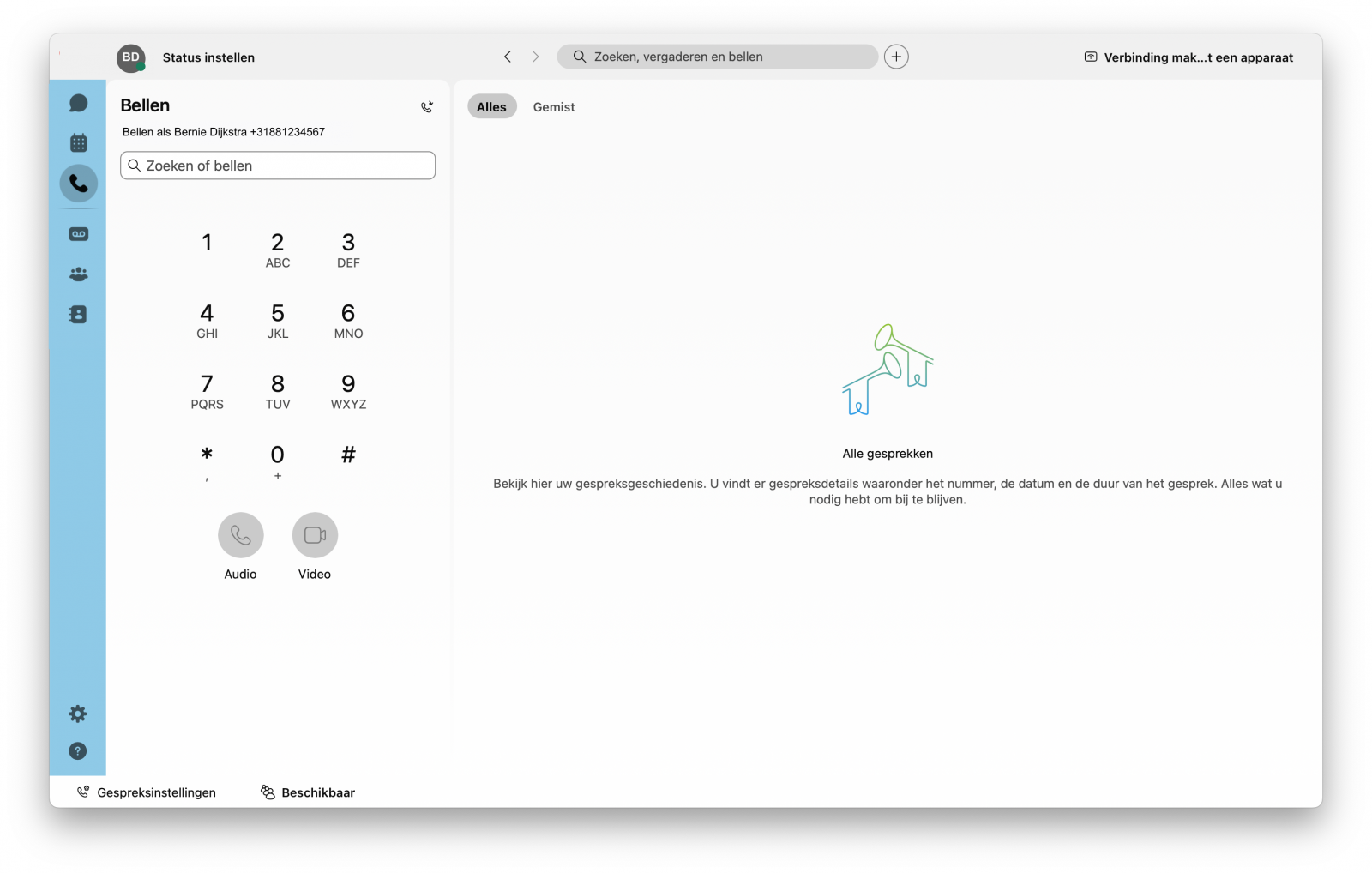
Je ziet de volgende knoppen:
- Chat
 : hier kun je een-op-een en groepsberichten versturen. Wil je meer weten hierover, kijk dan op de pagina Chatten met Webex.
: hier kun je een-op-een en groepsberichten versturen. Wil je meer weten hierover, kijk dan op de pagina Chatten met Webex. - Agenda
 : bekijk al je geplande videovergaderingen
: bekijk al je geplande videovergaderingen - Bellen (Calling)
 : bellen met Webex
: bellen met Webex - Voicemail
 : beluister je ontvangen voicemailberichten
: beluister je ontvangen voicemailberichten - Teams
 : voeg meerdere gebruikers samen in een team om eenvoudig chatruimtes aan te maken of vergaderingen in te plannen
: voeg meerdere gebruikers samen in een team om eenvoudig chatruimtes aan te maken of vergaderingen in te plannen - Contactpersonen
 : sla gebruikers op om ze sneller terug te vinden of toe te voegen aan een ruimte
: sla gebruikers op om ze sneller terug te vinden of toe te voegen aan een ruimte
Overige belangrijke knoppen:
- Avatar (profielfoto of initialen): toegang tot o.a. het bewerken van je status, instellingen van je profielfoto of het aanpassen van de instellingen
- Zoekbalk: zoek naar andere gebruikers op naam of e-mailadres en start direct een (video-)oproep of stuur een bericht
- Gespreksinstellingen: pas de gespreksinstellingen aan
Controleer instellingen Webex-app
Om te controleren of je verbonden bent met de telefoonservice klik je op de knop Instellingen in de linkerbalk en vervolgens klik je op Telefoonservice. Wanneer er staat dat je bent aangemeld voor Webex Calling en de telefoonservice is verbonden, staat alles goed ingesteld.
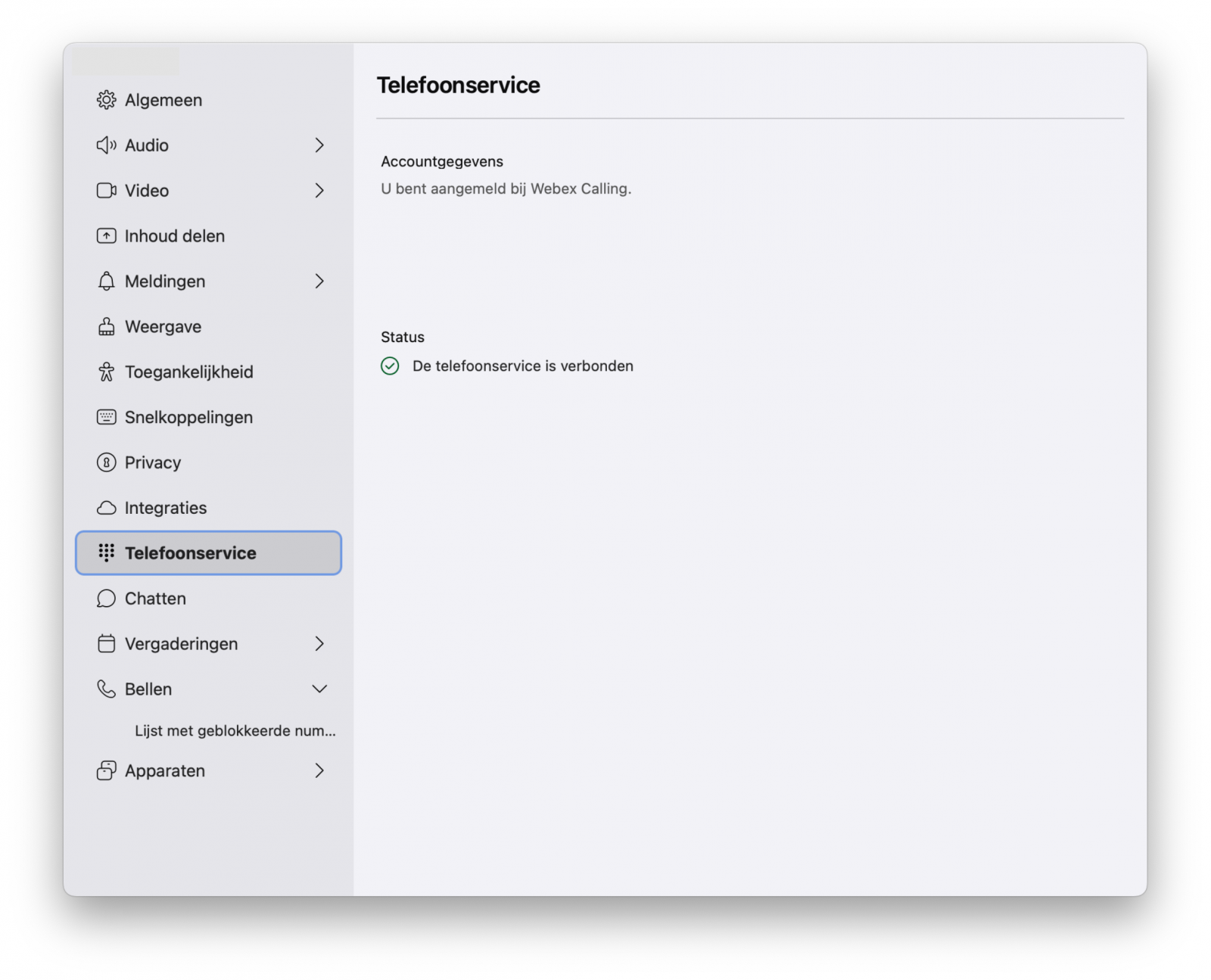
Om te controleren welk 088-telefoonnummer aan jou is gekoppeld klik je op de Avatar. Onder jouw naam en e-mailadres staat het gekoppelde 088-nummer.
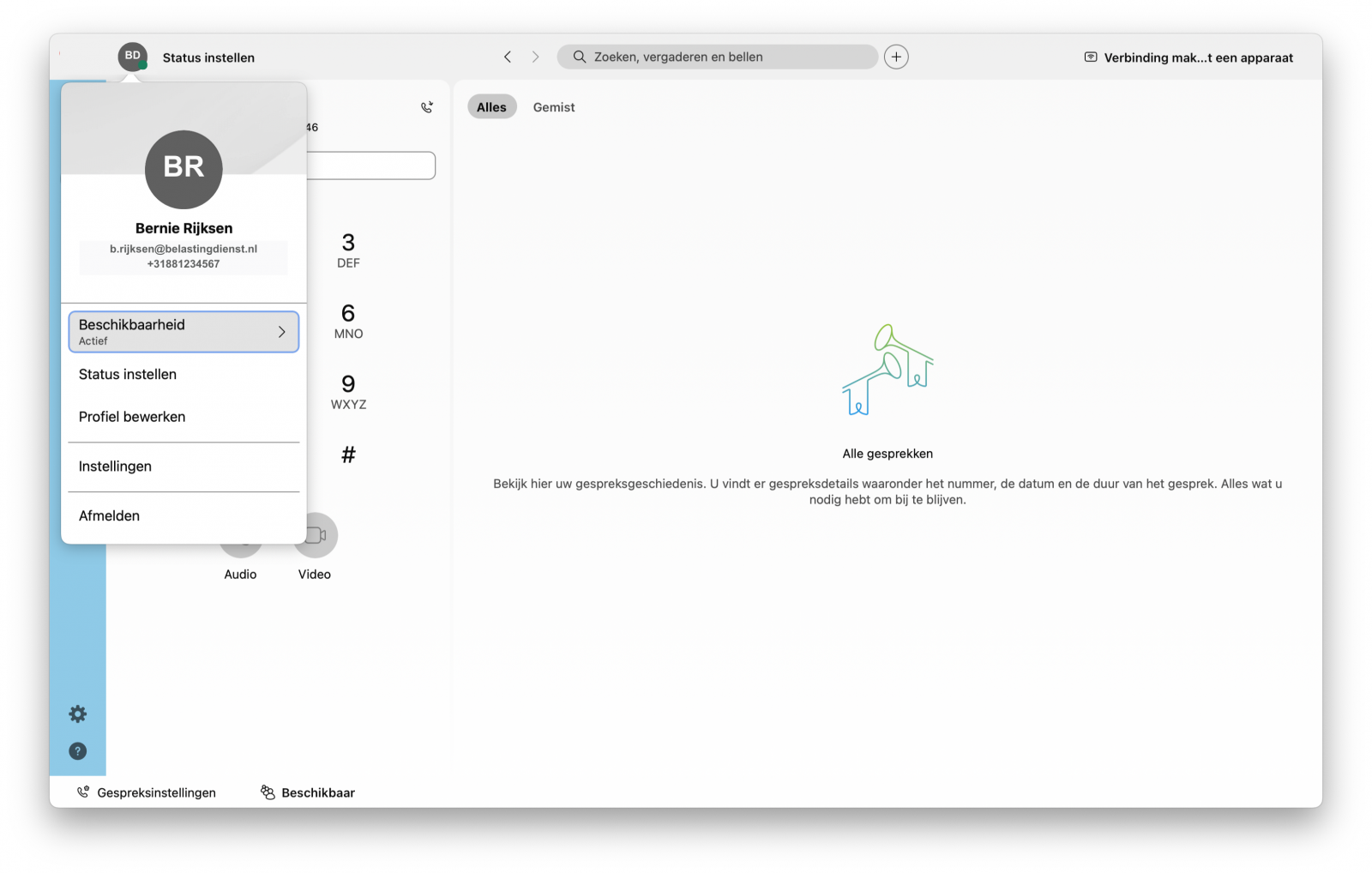
Heb je vragen of problemen? Neem contact op met jouw helpdesk.
